【Android Studio安装部署系列】三十七、从Android Studio3.2升级到Android Studio3.4【以及创建Android Q模拟器】
版权声明:本文为HaiyuKing原创文章,转载请注明出处!
概述
保持Android Studio开发环境的最新版本。
下载Android Studio3.4
使用Android Studio自带的检查更新方式
File——Settings——Appearance & Behavior——System Settings——Updates
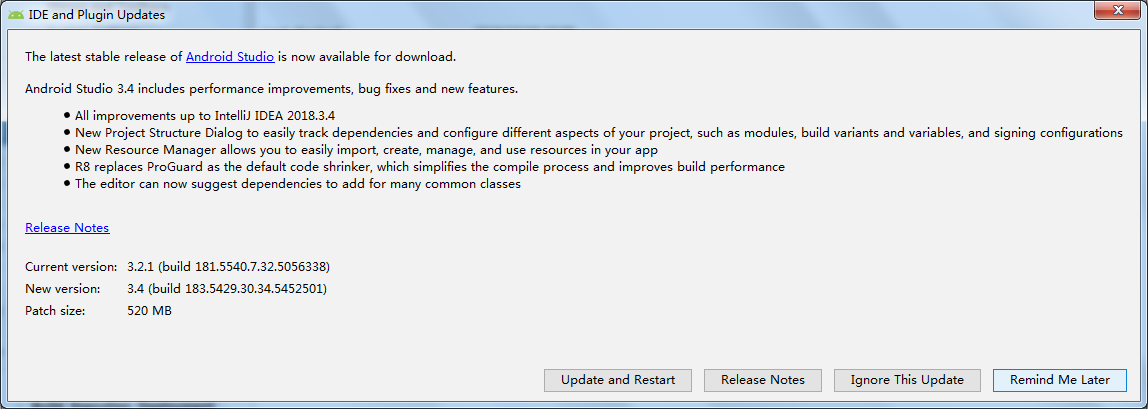
下载补丁文件

安装补丁文件
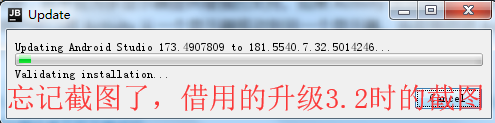
自动重新打开Android Studio,点击OK即可。

这个版本多了一个新的提示对话框:
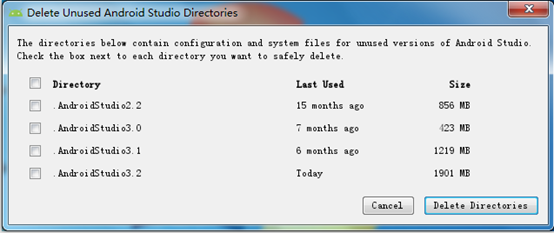
我选择的是Cancel,大家可以根据实际情况选择想要删除的不再使用的目录。
这个时候打开一个旧项目,会出现下面的对话框:
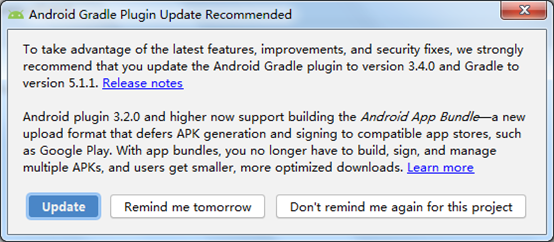
说是建议升级Gradle插件版本和Gradle版本,此时可以选择更新也可以选择稍后提醒!
看一下升级后的版本信息:
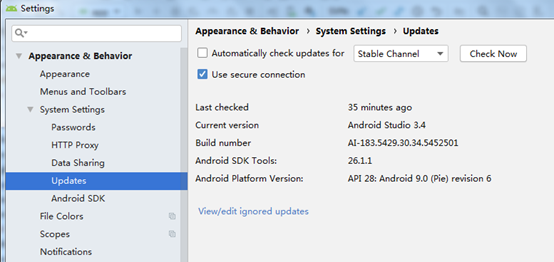
至此,Android Studio升级到3.4版本了。
如果旧项目中的app目录下的build.gradle中配置了buildToolsVersion,那么打开可能会报下面的错误提示:

WARNING: The specified Android SDK Build Tools version (26.0.2) is ignored, as it is below the minimum supported version (28.0.3) for Android Gradle Plugin 3.3.2.
Android SDK Build Tools 28.0.3 will be used.
To suppress this warning, remove "buildToolsVersion '26.0.2'" from your build.gradle file, as each version of the Android Gradle Plugin now has a default version of the build tools.
Remove Build Tools version and sync project
Affected Modules: app
解决方案:移除” buildToolsVersion”。
更新SDK Build-Tools版本
File——Settings——Appearance&Behavior——System Settings——Android SDK——SDK Tools
或者

打开界面如下,按照图示进行操作:
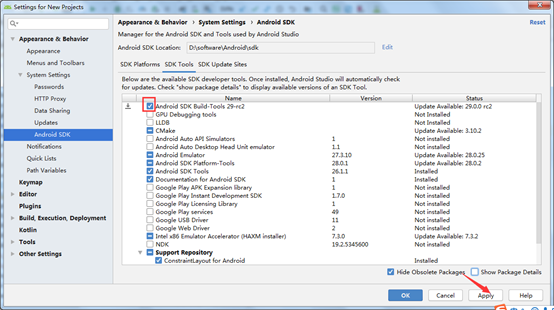
点击OK按钮:
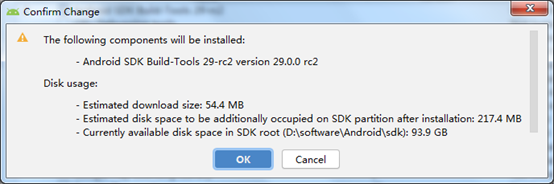
点击同意按钮:
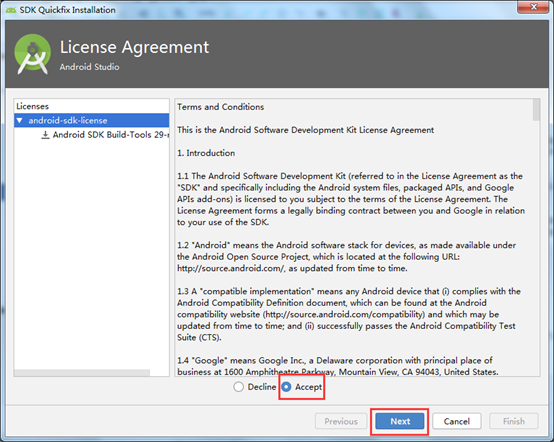
安装完成后点击finish按钮:

更新SDK Platform-Tools版本
按照下图所示操作:

点击OK按钮:
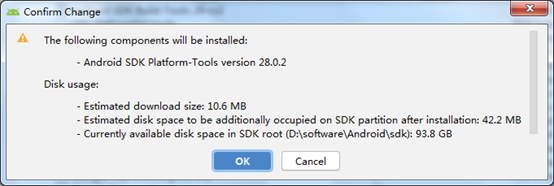
安装完成后点击finish按钮:
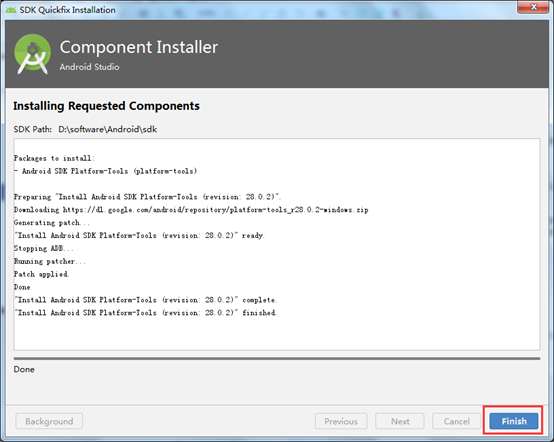
更新SDK Tools版本
这里已经是最新版本,就不更新了。
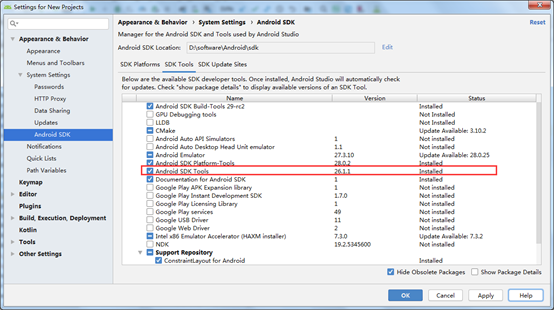
更新SDK Platforms版本
按照下面的图示操作:
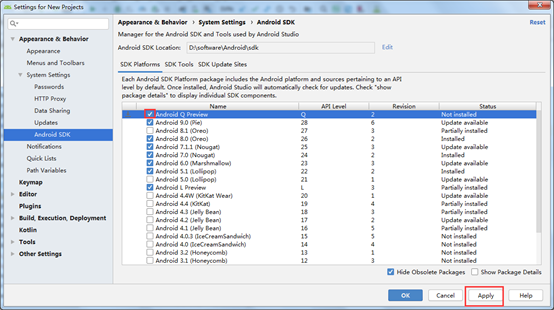
点击OK按钮:
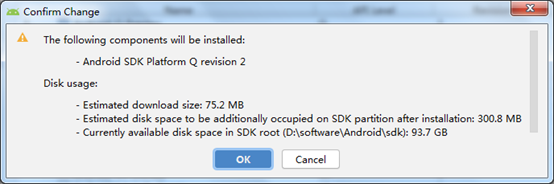
安装完成后点击finish按钮:
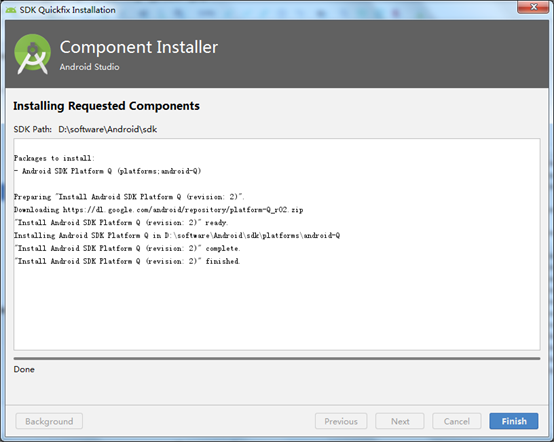
创建Android Q模拟器
参考资料:获取 Android Q 测试版

步骤一:下载安装系统映像 Google APIs Intel x86 Atom System Image【报下面错的话,可以直接跳过】
Tools > SDK Manager > SDK Platforms
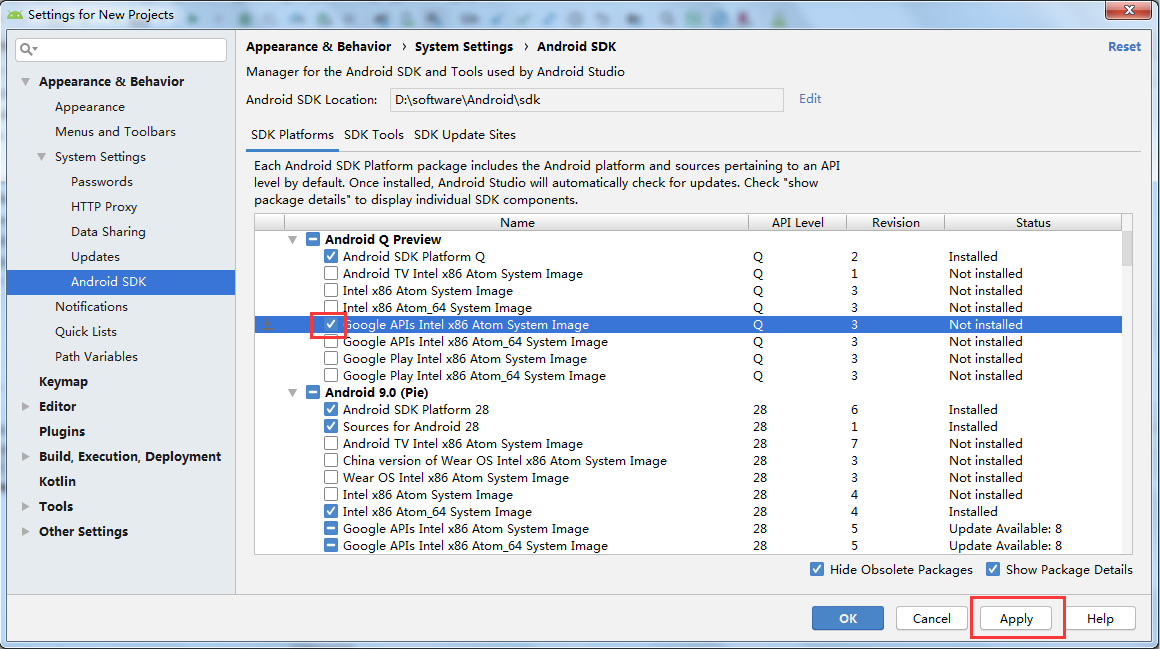

步骤二:下载安装最新版 Android Emulator
Tools > SDK Manager > SDK Tools
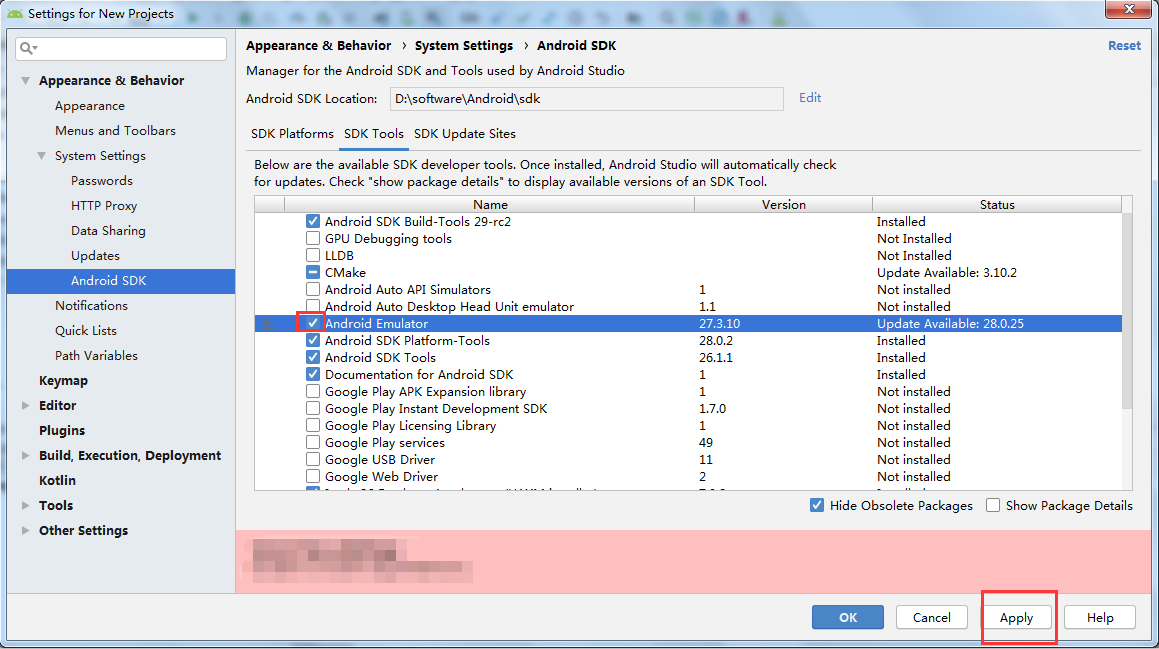

下载安装后的效果:
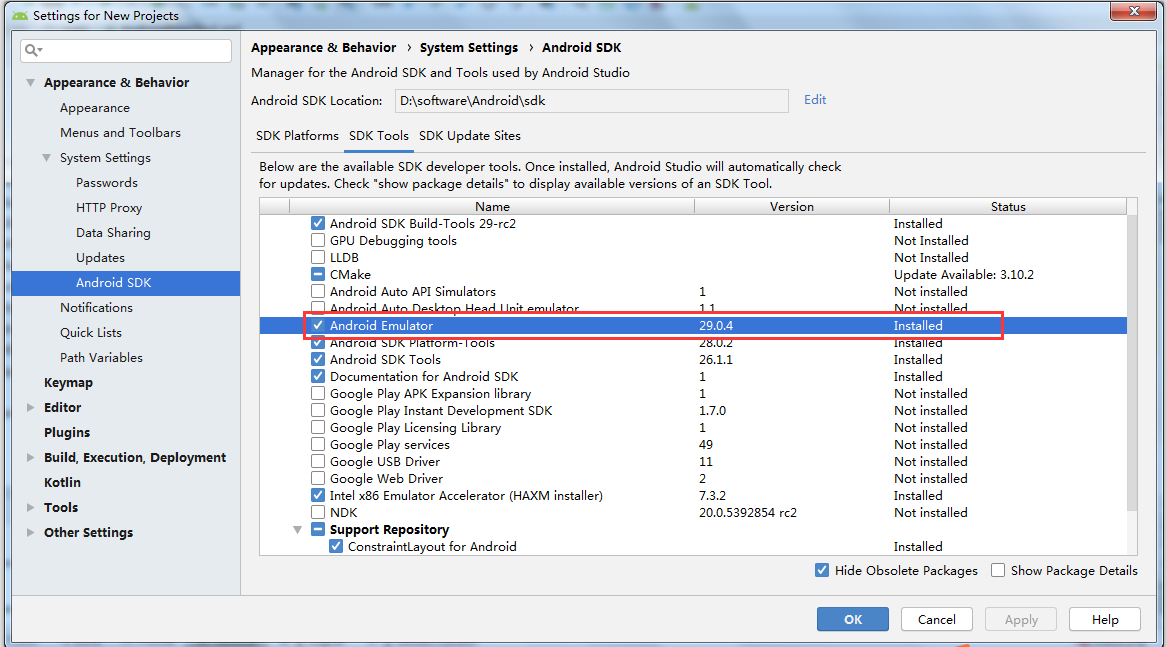
步骤三:创建新的AVD
官网中说的是“请务必选择不包含 Play 商店的设备定义,并为系统映像选择 Q。”,是针对Android Q测试版,Android Studio3.4中的Android Q版本貌似不是测试版,所以我在创建的时候选择的是包含Play商店的设备。
1、通过点击 Tools > AVD Manager 打开 AVD Manager。
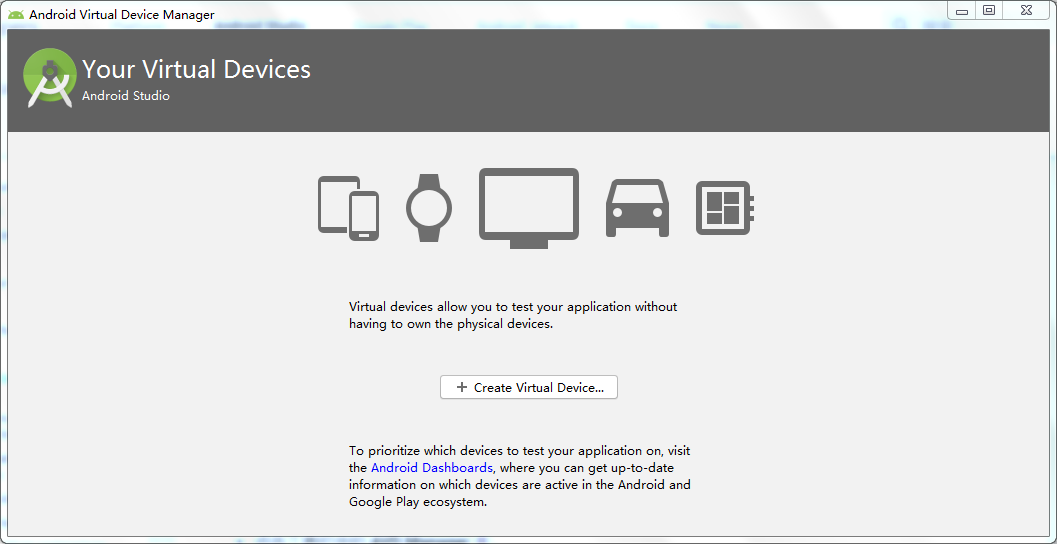
2、点击位于 AVD Manager 对话框底部的 Create Virtual Device。
出现 Select Hardware 页面。
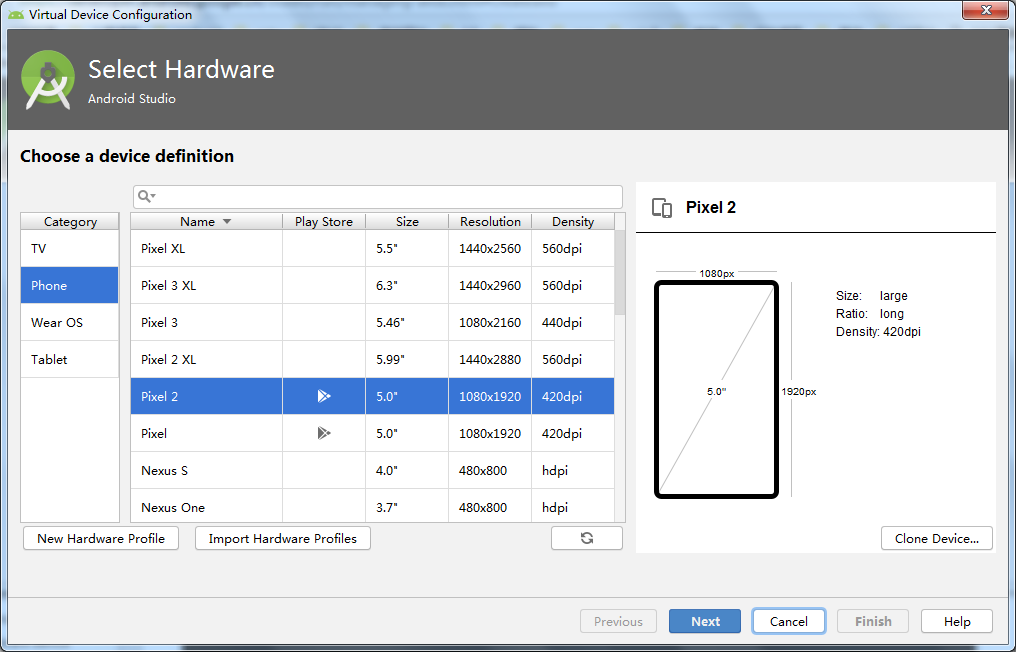
请注意,只有部分硬件配置显示为包括应用商店。 这表示这些配置完全符合CTS 标准,可以使用包括“应用商店”应用的系统映像。
3、选择硬件配置,然后点击 Next。如果您没有看到想要的硬件配置,可以创建 或导入硬件配置。
出现 System Image 页面。
其中,Recommended 标签会列出推荐的系统映像。 其他标签包含更完整的列表。 右侧窗格介绍选定的系统映像。 x86 映像在模拟器中运行得最快。
如果您在系统映像旁看到 Download,需要点击它以下载相应的系统映像。 您必须连接到互联网才能下载。

下载安装:
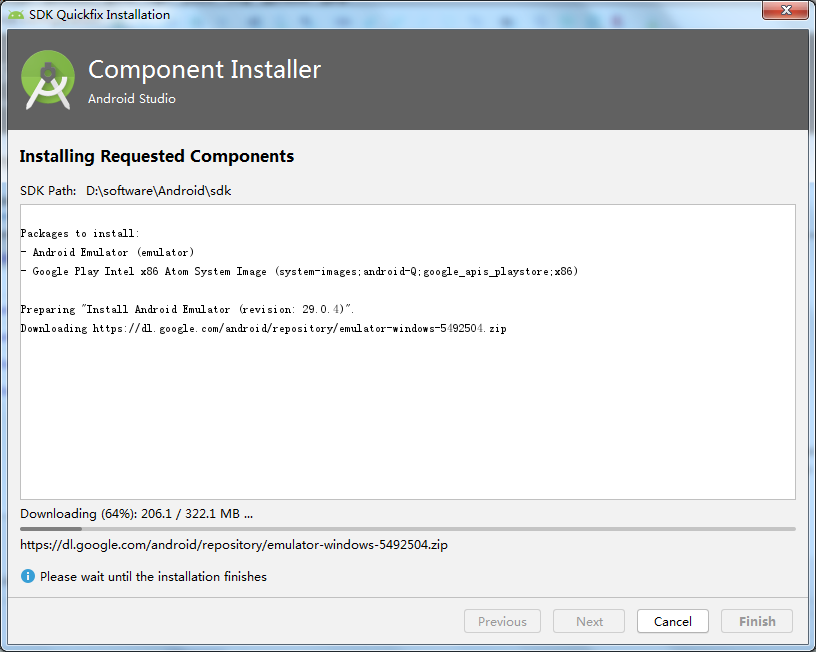
选择Android Q系统映像:

4、出现 Verify Configuration 页面。根据需要更改 AVD 属性,然后点击 Finish。

五、运行模拟器
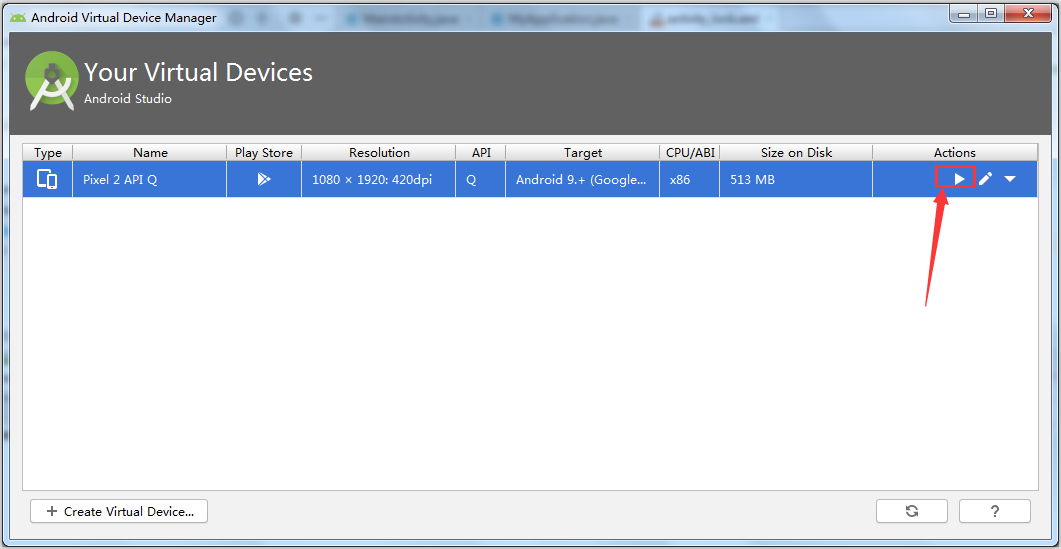
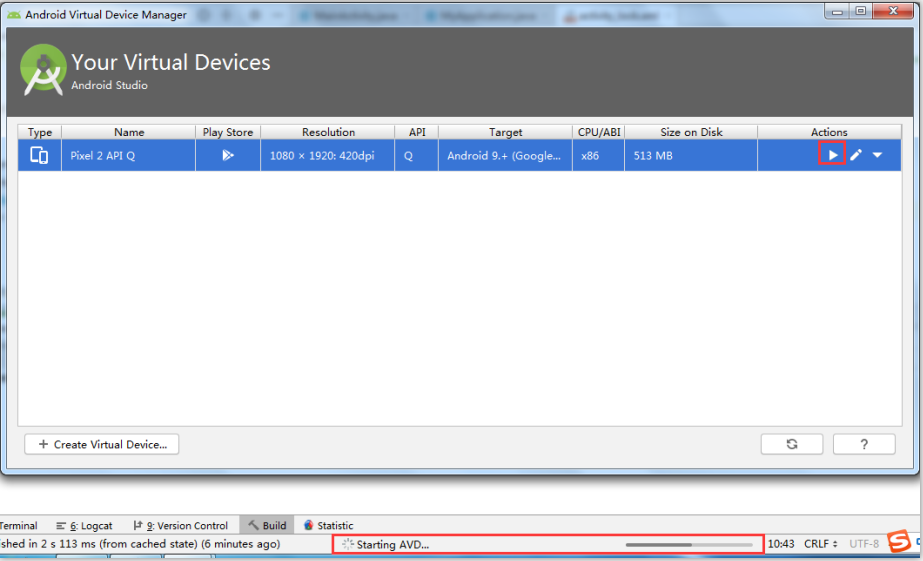
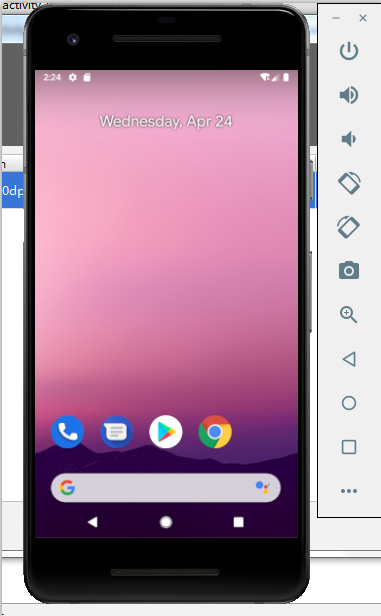
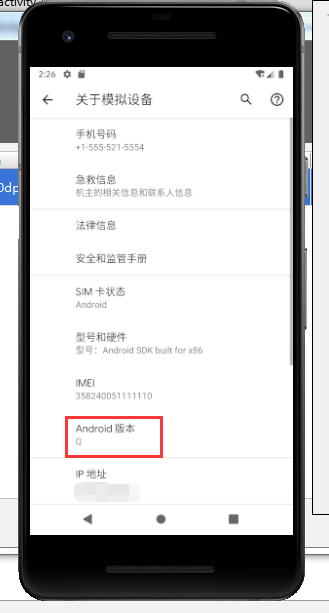
这个时候会发现Android Q的系统映像 Google APIs Intel x86 Atom System Image已经下载安装了:



